Lektion 6: Filer, mappar och enheter
Introduktion
I slutet av den här lektionen bör du kunna:
- Skapa en fil.
- Skapa en mapp.
- Diskutera enheter.
Vad är en fil?
Filer är samlingar av information. Faktum är att nästan all information som lagras i en dator lagras i filer. Det finns många olika typer av filer, inklusive operativsystemfiler, programfiler och mer.
Olika typer av filer lagrar olika typer av information. Varje fil får ett filnamn och har ett filnamnstillägg på tre bokstäver som identifierar filtypen. (Filnamnet och filnamnstillägget är åtskilda av en punkt.) Ett dokument som skapats med WordPad kan till exempel ha filnamnet John.doc.
Några vanliga filnamnstillägg inkluderar:
- doc eller docx: Word- eller WordPad-dokument.
- jpg eller jpeg: Bildfil.
- txt: Anteckningar, textfil.
- xls eller xlsx: Excel-kalkylblad.
- htm eller html: HTML-fil (webbsida).
- ppt: PowerPoint-presentation.
- mdb eller accdb: Access-databas.
Skapa, byta namn på och ta bort filer
Med Windows XP kan du skapa en fil med hjälp av olika program som WordPad eller Notepad.
Så här skapar du en fil med Anteckningar:
- Klicka på Start.
- Välj Alla program -> Tillbehör -> Anteckningar.
- Anteckningsblocket öppnas.
- Skriv ”Detta är mitt nya dokument”.
- Välj Arkiv -> Spara från menyraden (Ctrl + S).
- Dialogrutan Spara som visas.
- Spara din fil på skrivbordet.
- Ge ditt dokument ett nytt dokumentnamn.
- I rullgardinsmenyn Spara som typ, se till att ditt dokument är sparat som ett textdokument.
- Klicka på Spara. Din fil är nu sparad på skrivbordet.
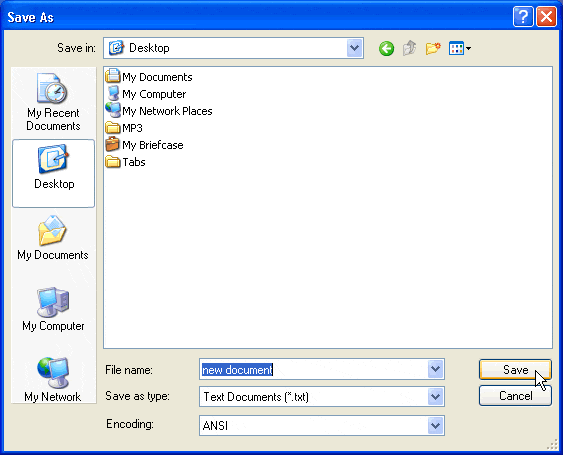
När du har skapat en fil kan du byta namn på den.
Så här byter du namn på en fil:
- Leta upp din fil (i det här fallet finns filen på skrivbordet).
- Högerklicka på filikonen.
- Välj Byt namn.
- Filnamnet är markerat i blått, redo att skrivas om.
- Skriv ett nytt namn och tryck sedan på Retur.
- Filen döps om.
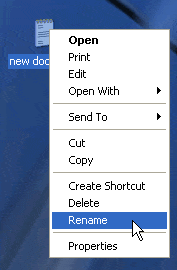
Du kan också välja Ta bort från menyn för att ta bort en fil.
Så här tar du bort en fil:
- Leta upp din fil (i det här fallet finns filen på skrivbordet).
- Högerklicka på filikonen.
- Välj Ta bort.
- En dialogruta för Bekräfta radering av fil visas och frågar dig om du är säker på att du vill skicka filen till papperskorgen.
- Välj Ja.
- Filen flyttas till papperskorgen.
Ta för vana att med jämna mellanrum spara ändringar i dokument du arbetar med vid strömavbrott eller andra problem.
Vad är en mapp?
När du först börjar använda Windows XP kan du bara skapa ett fåtal filer. Med tiden kommer du att skapa MÅNGA filer. Skapa mappar för att hålla dina filer organiserade. Windows XP använder olika mappar för att lagra och hantera filer. För att bli mer bekant med strukturen för en Windows XP-mapp, låt oss öppna en mapp som heter Mina dokument.
Så här öppnar och visar du innehållet i mappen Mina dokument:
- Dubbelklicka på ikonen Mina dokument på skrivbordet.
- Mappen Mina dokument öppnas.
ELLER
- Högerklicka på ikonen Mina dokument (på skrivbordet).
- Välj Öppna.
ELLER
- Öppna Start-menyn och välj Mina dokument.
Din Mina dokument-mapp ser ut ungefär så här:
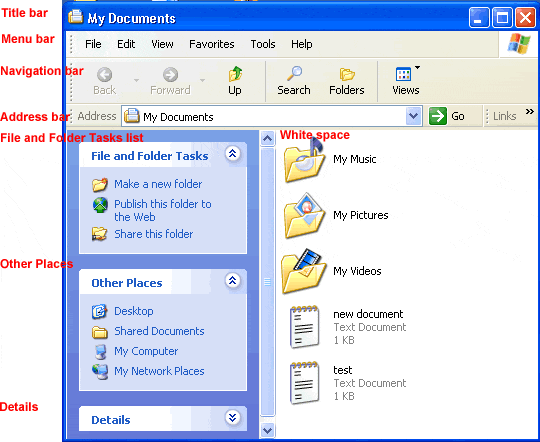
Alla Windows XP-mappar innehåller följande funktioner:
- Titelfält: Innehåller namnet på mappen.
- Menyrad: Innehåller menyerna Arkiv, Redigera, Visa, Favoriter, Verktyg och Hjälp.
- Navigationsfält: Innehåller knapparna Bakåt, Framåt, Upp, Sök, Mappar och Visningar.
- Adressfält: Visar aktuell mappplats (använd rullgardinsmenyn för att navigera på din dators platser).
- Vitt utrymme: Visar innehållet i en mapp (mappar och filer).
- Lista över fil- och mappuppgifter: En praktisk lista med uppgifter.
- Andra platser: En praktisk lista över din dators platser.
- Detaljer: Beskriver mappen.
Läs mer i lektionen Använda mina dokument, Den här datorn och Utforskaren i Windows.
Skapa, byta namn på och ta bort mappar
Vid något tillfälle kanske du vill skapa en mapp i en mapp. Här kan du träna på att skapa en jobbsökningsmapp i mappen Mina dokument.
Så här skapar du en ny mapp i mappen Mina dokument:
- Öppna Mina dokument.
- Välj -> Ny -> Mapp.
- En ny mappikon visas i Mina dokument, med dess namn markerat. (Standardinställningen är Ny mapp.)
- Skriv ett nytt, mer beskrivande namn och klicka sedan på Retur.
![]()
ELLER
- Öppna Mina dokument.
- Välj länken Skapa en ny mapp på menyn Fil- och mappuppgifter.
![]()
Så här byter du namn på en mapp:
- Leta reda på din mapp.
- Högerklicka på mappikonen.
- Välj Byt namn.
- Mappnamnet är markerat i blått, redo att skrivas om.
- Skriv ett nytt namn och tryck sedan på Retur.
ELLER
- Öppna din mapp.
- Klicka på mappikonen.
- Välj Byt namn på den här mappen från menyn Fil- och mappuppgifter.
Så här tar du bort en mapp:
- Leta reda på din mapp.
- Högerklicka på mappikonen.
- Välj Ta bort.
- En dialogruta för Bekräfta borttagning av mapp visas och frågar dig om du är säker på att du vill skicka filen till papperskorgen.
- Välj Ja.
- Mappen flyttas till papperskorgen.
ELLER
- Öppna din mapp.
- Klicka på mappikonen.
- Välj Ta bort den här mappen från menyn Fil- och mappuppgifter.
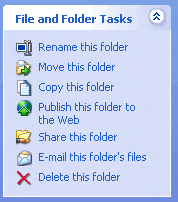
Vad är en drive?
En enhet, eller diskenhet, är hårdvara på vilken du kan lagra filer och mappar. Diskenheter tilldelas en bokstav.
- Din hårddisk (enheten inuti din dator) är känd som (C:)-enheten.
- Din diskettenhet är känd som (A:)-enheten.
- Om din dator har en CD-ROM-enhet kallas den vanligtvis (D:).
Välj var du ska spara dina filer under Spara som-processen. De flesta användare lagrar sina filer på (C:)-enheten.
Utmaning!
- Skapa en ny fil i Anteckningar och döp den till Att göra-lista.
- Spara den på skrivbordet.
- Skapa en ny mapp i mappen Mina dokument och kalla den Min mapp.

